Как сделать конференц-связь на Android
В сегодняшней деловой среде становится все труднее устраивать встречи с людьми, поскольку все заняты расписанием и встречами. Как говорится, там, где есть проблемы, должны быть и решения. Телекоммуникационные технологии решают эти проблемы с помощью удаленных конференц-связи, совещаний или совместной работы. Сотрудники со всего мира могут находиться в одних и тех же виртуальных комнатах, как и на встречах «лицом к лицу».
Среди различных способов удаленного общения конференц-связь является наиболее популярным и эффективным способом связи команд. В этой статье мы расскажем, как проводить конференц-связь на устройствах Android. Всего мы перечислили два эффективных варианта в двух разных ситуациях, и вы можете выбрать тот, который подходит именно вам.
1. Конференц-связь Android с приложением для телефона по умолчанию
Самый удобный способ сделать телефонную конференцию Android с друзьями или командами — это набрать их номера прямо со своего телефона.
Шаг 1. Запустите приложение «Телефон» по умолчанию на Android.
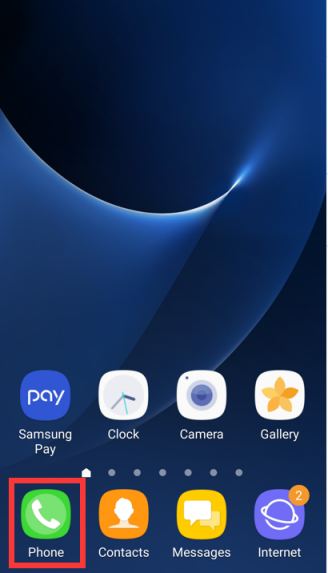
Найдите значок приложения «Телефон» по умолчанию на вашем устройстве Android и нажмите, чтобы запустить его;
Шаг 2. Введите номер и позвоните
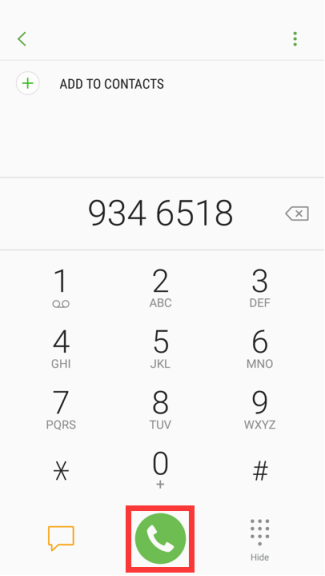
Введите номер телефона одного из участников на цифровой клавиатуре и коснитесь зеленого значка Телефон, чтобы позвонить ему/ей; Или вы можете выбрать контакт из своего списка контактов и коснуться зеленого значка телефона, чтобы позвонить ему/ей.
Шаг 3. Удерживайте вызов
Как только первый участник ответит на ваш телефонный звонок, вы можете попросить его подождать s минут, пока вы не пригласите других участников на эту конференц-связь на Android.
Шаг 4. Позвоните другому другу
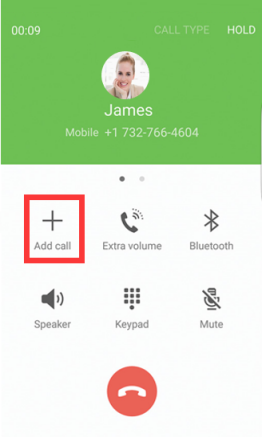
Коснитесь значка «Добавить вызов» на экране и введите номер второго участника на цифровой клавиатуре или выберите его/ее из списка контактов; Затем коснитесь зеленого значка телефона, чтобы позвонить ему/ей.
Шаг 5. Объедините звонки
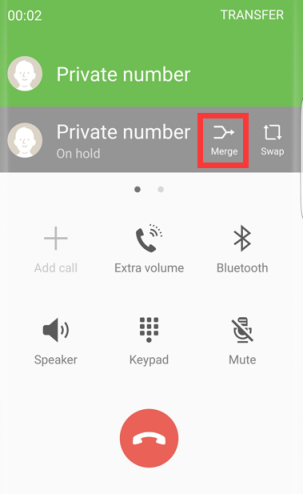
Как только второй участник ответит на ваш звонок, вы можете объединить два звонка, нажав значок «Объединить» на экране. Затем ваши звонки объединяются в конференц-вызовы Android с тремя участниками (включая вас), и чаты теперь бесплатны!
Шаг 6. Добавьте больше участников
При необходимости вы можете добавить больше участников, повторив указанные шаги. В зависимости от вашего оператора связи к конференции на Android могут присоединиться не более 6 человек.
Это самый удобный и традиционный способ для андроид конференц-связи, когда вы недоступны в интернете. С вашими мобильными телефонами и стационарными телефонами вы можете легко провести конференц-связь на устройствах Android.
2. Конференц-связь Android с ezTalks Meetings
Другой способ проведения конференц-связи на Android — это использование стороннего приложения, и это также современный и наиболее часто используемый способ в текущем бизнесе. Возьмем, к примеру, ezTalks Meetings, он позволяет бесплатно проводить конференц-связь с Android до 100 участников. Если этого недостаточно, вы можете подписаться на профессиональный план до 500 участников. Ваши команды, друзья и участники могут не только наслаждаться бесплатными телефонными конференциями Android, но и множеством функций совместной работы, которых нет в традиционных стационарных телефонах. Ниже приведены шаги для конференц-связи на Android с помощью ezTalks Meetings.
Шаг 1. Загрузите приложение ezTalks Meetings из Google Play.
Вы загружаете ezTalks Meetings из Google Play или, если хотите установить его на другие устройства, посетите Центр загрузки, чтобы найти другие версии.
Шаг 2. Установите и запустите ezTalks Meetings

Установите приложение и запустите ezTalks Meetings на своем устройстве Android. Нажмите «Зарегистрироваться» и введите свой адрес электронной почты. После завершения ezTalks отправит вам электронное письмо для активации. Вы можете проверить свой адрес электронной почты и затем активировать свою учетную запись.
Шаг 3. Войдите в систему ezTalks Meetings
После активации вы можете войти в систему, используя свою учетную запись ezTalks и пароль.
Шаг 4. Организуйте конференцию на Android
Нажмите «Добавить кнопку», а затем нажмите «Провести собрание», чтобы провести конференцию на вашем устройстве Android. Убедитесь, что ваша веб-камера, микрофон и динамик расположены в правильных местах, и вы находитесь в бесплатной видеоконференции, звоня на Android прямо сейчас!
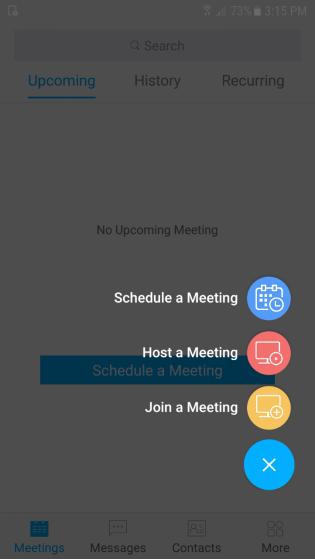
Шаг 5. Пригласите участников
Поделитесь идентификатором комнаты с людьми, которые хотели бы присоединиться к этой конференции для Android. Или вы можете отправить приглашение по электронной почте на их адрес электронной почты. Они могут загрузить ezTalks Meetings, чтобы присоединиться к вашим собраниям через идентификатор комнаты, или просто щелкнуть ссылку приглашения, которую вы отправили, чтобы присоединиться к конференц-связи для видео-/аудиочатов, совместного использования экрана, обмена мгновенными сообщениями, записи и многого другого. Теперь все готово, а затем наслаждайтесь конференц-связью!
В этой статье перечислены два способа проведения конференц-связи на Android. Поэтому, если вы теперь доступны в Интернете или вам нужно сделать неофициальную бесплатную конференц-связь для Android, вы можете выбрать первый способ. В противном случае вам предлагается использовать второй способ, потому что вы даже можете использовать его для дистанционного обучения и официальных деловых встреч. Одним словом, попробуйте оба из них и посмотрите, какой метод подходит для вас или вашей организации.